快捷自动输入账号密码。
在 KeePassXC 的「设置 - 常规 - 自动输入」中,建议将「总在执行自动输入前询问」关闭。「全局自动输入快捷键」设置一个触发自动输入的快捷键,点击「确定」保存。
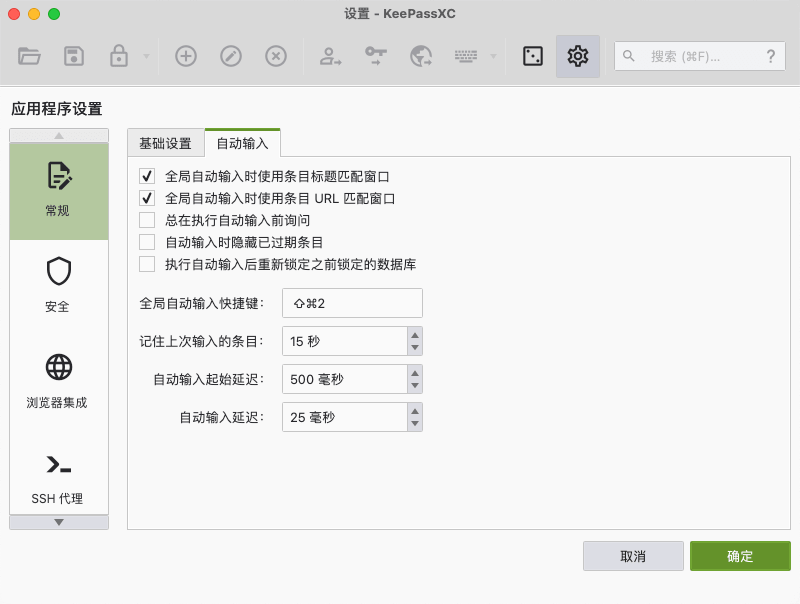
在「编辑条目 - 自动输入」中,默认的自动输入设置是 {USERNAME}{TAB}{PASSWORD}{ENTER},这个配置可以用于大多数只输入账号和密码的页面,不过遇到一些特殊的或者需要二步验证的就需要自定义配置了。
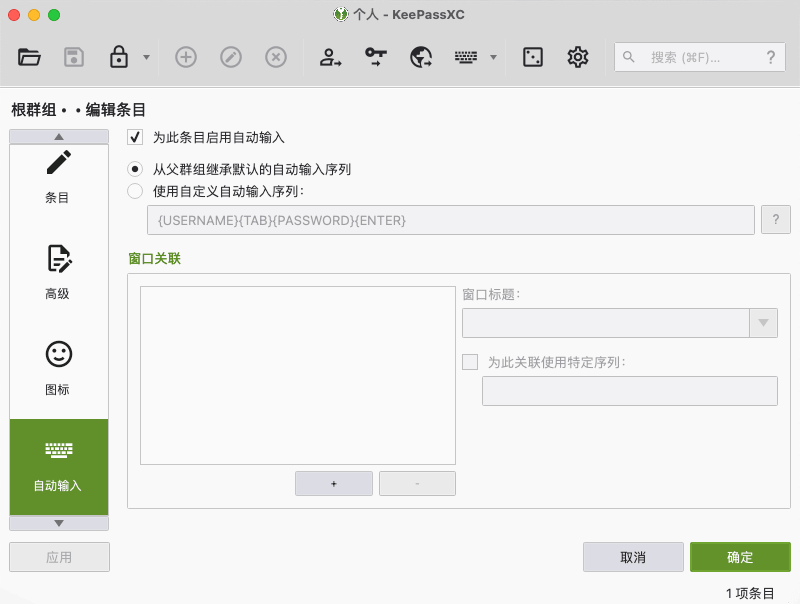
常用参数
下面是一些常用的参数。
| 参数 | 描述 |
|---|---|
| {TITLE} | 标题 |
| {USERNAME} | 用户名 |
| {PASSWORD} | 密码 |
| {URL} | 链接 |
| {NOTES} | 备注 |
| {TOTP} | 二步验证 |
| {TAB}、{ENTER}、{SPACE}、{INSERT} {DELETE}、{HOME}、{END}、{PGUP} {PGDN}、{BACKSPACE}、{CAPSLOCK}、{ESC} |
对应键盘的按键 |
| {UP}, {DOWN}, {LEFT}, {RIGHT} | 方向键 |
| {LEFTBRACE}, {RIGHTBRACE} | 分别代表 {} |
| {<KEY> X} | 按键重复次数,例如 {SPACE 5},输入空格5次 |
| {DELAY X} | 延迟指定毫秒时间 |
| {CLEARFIELD} 清空内容 | 清空内容 |
配置参数
例子一
在配置自动输入参数之前,需要先登陆一遍账号,理解整个登陆过程中的操作,然后再写参数。下面就以需要二步验证的 Google 账号为例。
第一步先输入账号,按下回车键后跳转到下一个界面。
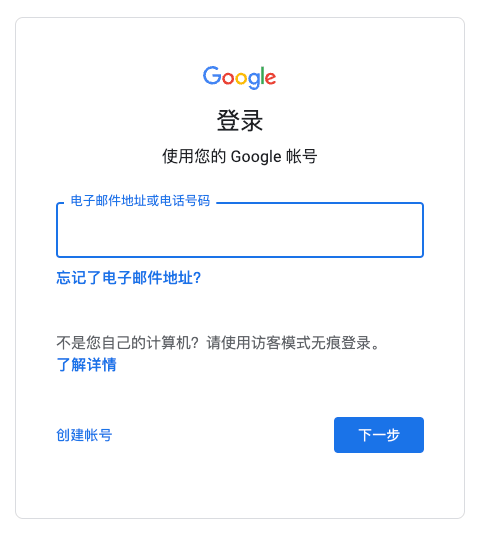
输入密码后,按下回车键跳转到下一个界面。
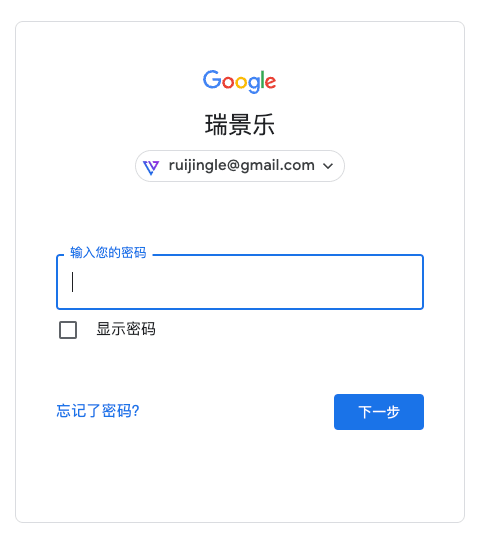
输入二步验证后再按下回车键后,整个登陆的流程就结束了。
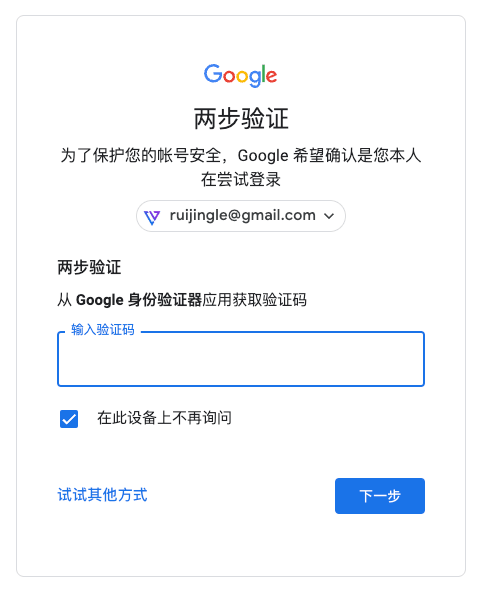
输入账号,需要用到 {USERNAME} 输入账号,按下回车键使用 {ENTER},然后会跳转到下一个界面,这个过程会有一点延迟的时间,所以需要用 {DELAY 2000},毫秒单位,2000 就是 2 秒的间隔时间,这个根据网络的情况可以自行调整。
到第二个界面后,使用 {PASSWORD} 输入密码,再使用 {ENTER} 按下回车键到下一个界面,同样需要用 {DELAY 2000} 进行延迟,等到跳转到下一个界面。
到第三个界面后,使用 {TOTP} 输入二步验证,最后再使用 {ENTER} 按下回车键完成登陆。
完整的配置如下:
{USERNAME}{ENTER}{DELAY 2500}{PASSWORD}{ENTER}{DELAY 2500}{TOTP}{ENTER}
在「窗口关联」这个地方可以添加多个「窗口标题」,这样就可以在任意和 Google 相关的界面登陆账号了,例如:Google 主页、Gmail、YouTube、云端硬盘等等。
例子二
还有一种情况,有双层密码,第一层是使用 htaccess 给网站加密,第二层是页面登陆。
第一层加密会弹出下面的输入框。
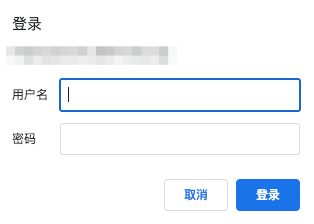
那么可以使用 {USERNAME}{TAB}{PASSWORD}{ENTER} 输入第一层账号和密码,然后会加载登陆页面。使用 {DELAY 3000} 延迟 3 秒,等待网页加载完成,如果网页加载的时间比较久,久需要把延迟时间设置得更长。然后把第二层的密码放在备注里,账号和密码之间使用制表符(Tab)间隔。然后再使用 {NOTES} 输入备注里面的账号密码,最后 {ENTER} 按下回车键登陆账号,整个登陆流程就完成了。
完整的配置如下:
{USERNAME}{TAB}{PASSWORD}{ENTER}{DELAY 3000}{NOTES}{ENTER}




